- Windows 10 futtatásakor egymás melletti konfigurációs hiba léphet fel.
- A probléma egyik leggyakoribb oka a frissítendő vagy telepített szoftver és a C++ futásidejű könyvtárak közötti ütközés.
- Mindenesetre lássuk, hogyan lehet ténylegesen megoldani a az egymás melletti konfiguráció hibás probléma.
- A szoftver javítása vagy újratelepítése segíthet. Tegye ugyanezt a Microsoft Visual C++ telepítésével.
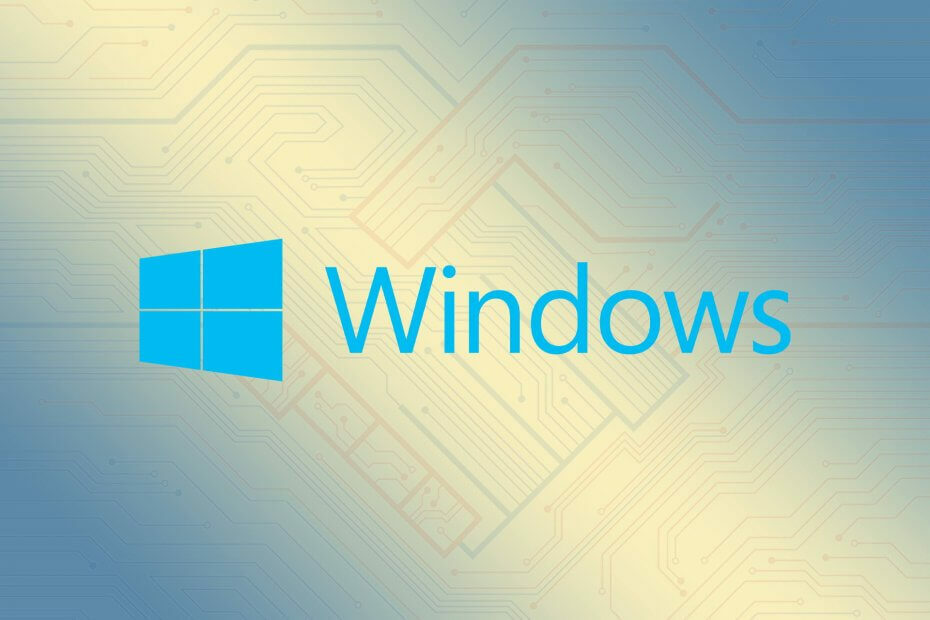
xTELEPÍTÉS A LETÖLTÉSI FÁJLRA KATTINTVA
Ez a szoftver kijavítja a gyakori számítógépes hibákat, megvédi Önt a fájlvesztéstől, a rosszindulatú programoktól és a hardverhibáktól, és optimalizálja számítógépét a maximális teljesítmény érdekében. Javítsa ki a számítógéppel kapcsolatos problémákat és távolítsa el a vírusokat 3 egyszerű lépésben:
- Töltse le a Restoro PC-javító eszközt amely a szabadalmaztatott technológiákkal együtt jár (szabadalom elérhető itt).
- Kattintson Indítsa el a szkennelést hogy megtalálja azokat a Windows-problémákat, amelyek számítógépes problémákat okozhatnak.
- Kattintson Mindet megjavít a számítógép biztonságát és teljesítményét érintő problémák megoldásához
- A Restorót letöltötte 0 olvasói ebben a hónapban.
A Windows 10 előrelépést jelenthet elődeihez képest, de még mindig szenved néhány régi problémától. Az egyik leggyakoribb probléma, amellyel a Windows összes verziója fellép, az egymás melletti konfigurációs hiba.
Ennek a hibának sikerült megtalálnia az utat Windows 10 szintén, de ne aggódj, van mód a javításra. Most a teljes üzenet így szól: Az alkalmazás elindítása nem sikerült. Az egymás melletti konfiguráció helytelen a Windows 10 rendszerben. De mit is jelent ez pontosan, és miért történik?
Mi az a side-by-side konfigurációs hiba?
Ez a hiba akkor jelenik meg, amikor megpróbál telepíteni vagy frissíteni bizonyos szoftvereket, és általában a ütközés a C++ futásidejű könyvtárakban lévő fájlok között és a frissíteni/telepíteni kívánt szoftvert.
Ezek a C++ könyvtárak a Windows operációs rendszer részét képezik, és gyakran frissülnek, amikor Microsoft szoftvert vagy néha harmadik féltől származó szoftvert telepít.
Ha Ön is tapasztalja az egymás melletti konfigurációs hibát, érdemes lehet az alábbi megoldásokkal kijavítania:
Hogyan javíthatom ki az egymás melletti konfigurációs hibát a Windows 10 rendszerben?
1. Javítsa meg vagy telepítse újra a szoftvert
- Nyissa meg a Beállításokat, majd lépjen a Rendszer > Alkalmazások és funkciók menüpontra.
- Válassza ki a hibát okozó programot, majd válassza az Eltávolítás lehetőséget.
- Kövesse a képernyőn megjelenő utasításokat. Ha van lehetőség a program javítására, válassza azt.
- Ha nincs javítási lehetőség, válassza az Eltávolítás lehetőséget, és a folyamat befejezése után telepítse újra a szoftvert.
- Az aktiválási kontextusgenerálás sikertelen hiba elhárítása
- The Sims 4 VC++ Runtime Redtributable hiba Windows 10 rendszeren
- A Visual C++ 2015 Redistributable nem telepíthető
- Javítás: Microsoft Visual C++ futásidejű könyvtár a Windows 10/11 rendszerben
- A DISM parancsok használata Windows 10 rendszerben [Teljes útmutató]
2. Távolítsa el az összes Microsoft Visual C++ telepítést, majd telepítse újra
Ha az alkalmazás javítása vagy újratelepítése nem segít, próbálkozzon ezzel Microsoft Visual C++ csomagokat. Nyissa meg a Beállításokat, navigáljon a Rendszer elemre, majd válassza az Alkalmazások és funkciók lehetőséget.
Keresse meg az összes Microsoft Visual C++-t, és távolítsa el őket egyenként. Ezután le kell töltenie a Microsoft Visual C++ 2013 újraterjeszthető csomagot.
Ha még mindig a Windows 32 bites verzióját használja, ne feledje, hogy csak olyan csomagokat kell letöltenie, amelyek nevében x86 szerepel. Telepítse az összes csomagot, és indítsa újra a Windows 10-et.
Ha a probléma nem oldódik meg, akkor lehet a legjobb, ha felveszi a kapcsolatot a Microsoft támogatásával, és megkérdezi egy minősített technikust, hogy mi lehet a probléma oka.
A Side-by-side egy könnyen javítható hiba, de sok gondot okozhat, és sajnos a Windows minden verziójában jelen van, és a Windows 10 sem kivétel.
Ha szükséges, használja ezt útmutató a nem nyitható vezérlőpult problémák megoldásához.
- Távolítsam el a Microsoft Visual C++ telepítéseit az egymás melletti konfiguráció javításához?
Igen, a Visual C++ telepítések eltávolítása és újbóli telepítése megerősített megoldás. Ha szükséges, használja ezt cikk a Microsoft Visual C++ 0x80070666 telepítési hiba elhárításáról.
Hol lehet még látni ezt a hibát?
- Játékok (LF2/Riot/Steam/GTA 4/League of Legends/ Mortal Kombat Komplete Edition/Valorant egymás melletti konfigurációs hiba)
- Intelligens notebook az egymás melletti konfiguráció hibás
- Excel egymás melletti konfigurációs hiba
- SPSS az egymás melletti konfiguráció hibás
- MS Edge az egymás melletti konfiguráció hibás
- Króm egymás melletti konfigurációs hiba ablakok
- Krnl az egymás melletti konfiguráció hibás
- MMD az egymás melletti konfiguráció hibás
- sxstrace.exe egymás melletti hiba a Windows 10 rendszerben
A böngészőktől a munkával kapcsolatos programokig, játékokig, szórakoztató platformokig és még folyamatokig minden áldozatul eshet ennek a kellemetlen hibának. Reméljük azonban, hogy megoldásaink segítenek véglegesen kijavítani.
 Még mindig vannak problémái?Javítsa ki őket ezzel az eszközzel:
Még mindig vannak problémái?Javítsa ki őket ezzel az eszközzel:
- Töltse le ezt a PC-javító eszközt Kiváló értékelést kapott a TrustPilot.com oldalon (a letöltés ezen az oldalon kezdődik).
- Kattintson Indítsa el a szkennelést hogy megtalálja azokat a Windows-problémákat, amelyek számítógépes problémákat okozhatnak.
- Kattintson Mindet megjavít a szabadalmaztatott technológiákkal kapcsolatos problémák megoldására (Exkluzív kedvezmény olvasóinknak).
A Restorót letöltötte 0 olvasói ebben a hónapban.
Gyakran Ismételt Kérdések
Ez a hiba akkor jelenik meg, amikor megpróbál telepíteni vagy frissíteni bizonyos szoftvereket, és általában a ütközés a frissíteni/telepíteni kívánt szoftver és a C++ futási környezetben lévő fájlok között könyvtárak.
Ha ezt a hibaüzenetet kapja a Windows 10 rendszerben, mindenképpen javítsa meg vagy telepítse újra a szoftvert az itt leírtak szerint útmutató az egymás melletti konfigurációs problémák megoldásához.
Ha megjelenik ez a hiba, ne veszítsen több időt, és távolítsa el a Google Chrome-ot innen Vezérlőpult > Program és szolgáltatások. Ezután töltse le a legújabb verziót.
Ha szükséges, használja ezt útmutató a nem nyitható vezérlőpult problémák megoldásához.
Igen, a Visual C++ telepítések eltávolítása és újbóli telepítése megerősített megoldás. Ha szükséges, használja ezt cikk a Microsoft Visual C++ 0x80070666 telepítési hiba elhárításáról.
![Explorer.exe alkalmazáshiba a Windows 10 rendszerben [Legjobb megoldások]](/f/6d1a824a8a940a7ffb14ea9e8b6e438b.jpg?width=300&height=460)
![109. rendszerhiba: A cső véget ért [Gyorsjavítás]](/f/42a3e881648bfbe46ef14a3ba3ab0117.jpg?width=300&height=460)
